Windows 8 Pro を購入およびインストール
2012年10月26日に発売されたWindows 8。
従来のWindowsからタッチパネルやタブレットPCを視野にいれた新しいUIが印象的なOS。発売日にはWindows 8のDSP版と「Microsoft Wedge touch Mouse」などがセットになった発売記念パック、「窓辺ゆうバージョン」を購入しました。こちらは、今年を目途に購入を検討しているiMacに導入しようと考えておりまして、現在使用しているWindows 7のメインマシンにはアップグレード版を導入することになりました。もともとは、アップグレードを考えていなかったのですが、1月31日までの発売記念プロモーション版がどうしても気になっていたのでアップグレードすることにしました。
ちなみに、この発売記念プロモーション版にはダウンロード版とパッケージ版があって、価格はそれぞれダウンロード版が39.99ドル、パッケージ版が69.99ドル。最初は価格の安いダウンロード版を考えていたのですが、量販店でパッケージ版が5,000円弱で手に入るということだったので、パッケージのコレクションも兼ねてこちらを選択しました。
パッケージ版にはパッケージのデザインがいくつかあって、手元にやってきたのがこちらです。
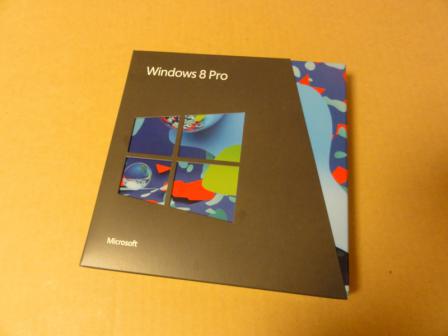
ケースから中の箱を取り出した状態。

Windows 7のパッケージと比較してみました。

同梱物はプロダクトキーが載ったカードやインストールDVDなど。

プロダクトキーは紙のカードになっておしゃれになっていました。

インストールディスクは32ビット版と64ビット版がそれぞれ用意されているのもDSP版との違いです。

このあたりでパッケージのチェックは終了。ここから、インストール作業へと移ります。
Windows 7が稼働しているマシンでは上書きインストールで作業を進めることができるということなので、今回は新規ではなく上書きでインストールします。もし、不具合が出てきたときには改めて新規でインストールをやり直そうと思います。



しかし、ここにきて問題発生。どうやら、システムドライブの容量が足らないようです。

なんとかして、容量を確保しました。

そして、ついにインストールが完了しました。作業時間もそれほどかかりませんでした。
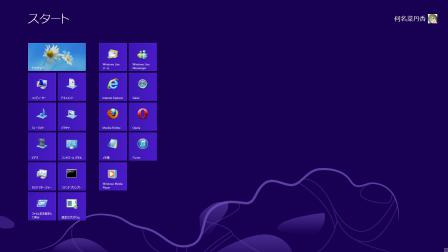
ちなみに、スクリーンショットで撮影したスタート画面は、既にタイルを使いやすいように設定した後にキャプチャしたものです。Windows 8では従来のスタートボタンがなくなったので、それに代わるように使用する頻度が高いアプリケーションやマイドキュメントといったフォルダをスタート画面に並べておきました。もともと、スタートボタンがスピーカーで隠れていたということもありましたが、、思っていたよりもスタートボタンがなくなったことによる不便さは感じませんでした。ただ、癖というものはすごいもので、マウスをスタートボタンの方向に操作してしまいます。
こちらは、デスクトップ画面に切り替えたときの様子です。

見た目ではWindows 7との差はほとんどありませんが、スタートボタンがなくなっています。また、タスクバーはこれまでどおり、アイコンとタイトルが表示できるVista以前の横長タイプの表示も可能なので助かります。
よく使うアプリケーションやフォルダがあれば、「スタートにピン留め(P)」という方法でスタート画面から簡単にアクセスすることができます。

ファイルの転送画面もより詳細になりました。

ここで一旦筆をおきたいと思います。今回は新しいUIということで、スタート画面の操作感が気になっていましたが、やはりそのインパクトが一番の印象的ですた。まだまだ紹介したいところはたくさんありますが、続きの体験記録は、しばらく使用して時間が経ってから掲載したいと思います。
従来のWindowsからタッチパネルやタブレットPCを視野にいれた新しいUIが印象的なOS。発売日にはWindows 8のDSP版と「Microsoft Wedge touch Mouse」などがセットになった発売記念パック、「窓辺ゆうバージョン」を購入しました。こちらは、今年を目途に購入を検討しているiMacに導入しようと考えておりまして、現在使用しているWindows 7のメインマシンにはアップグレード版を導入することになりました。もともとは、アップグレードを考えていなかったのですが、1月31日までの発売記念プロモーション版がどうしても気になっていたのでアップグレードすることにしました。
ちなみに、この発売記念プロモーション版にはダウンロード版とパッケージ版があって、価格はそれぞれダウンロード版が39.99ドル、パッケージ版が69.99ドル。最初は価格の安いダウンロード版を考えていたのですが、量販店でパッケージ版が5,000円弱で手に入るということだったので、パッケージのコレクションも兼ねてこちらを選択しました。
パッケージ版にはパッケージのデザインがいくつかあって、手元にやってきたのがこちらです。
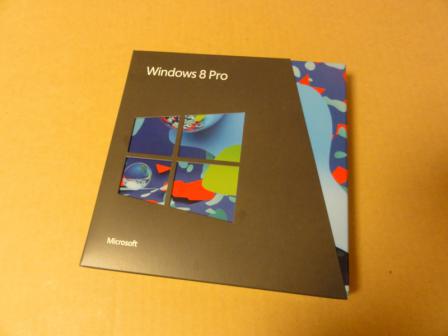
ケースから中の箱を取り出した状態。

Windows 7のパッケージと比較してみました。

同梱物はプロダクトキーが載ったカードやインストールDVDなど。

プロダクトキーは紙のカードになっておしゃれになっていました。

インストールディスクは32ビット版と64ビット版がそれぞれ用意されているのもDSP版との違いです。

このあたりでパッケージのチェックは終了。ここから、インストール作業へと移ります。
Windows 7が稼働しているマシンでは上書きインストールで作業を進めることができるということなので、今回は新規ではなく上書きでインストールします。もし、不具合が出てきたときには改めて新規でインストールをやり直そうと思います。



しかし、ここにきて問題発生。どうやら、システムドライブの容量が足らないようです。

なんとかして、容量を確保しました。

そして、ついにインストールが完了しました。作業時間もそれほどかかりませんでした。
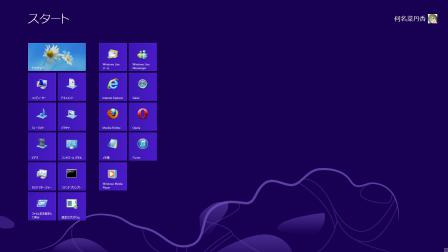
ちなみに、スクリーンショットで撮影したスタート画面は、既にタイルを使いやすいように設定した後にキャプチャしたものです。Windows 8では従来のスタートボタンがなくなったので、それに代わるように使用する頻度が高いアプリケーションやマイドキュメントといったフォルダをスタート画面に並べておきました。もともと、スタートボタンがスピーカーで隠れていたということもありましたが、、思っていたよりもスタートボタンがなくなったことによる不便さは感じませんでした。ただ、癖というものはすごいもので、マウスをスタートボタンの方向に操作してしまいます。
こちらは、デスクトップ画面に切り替えたときの様子です。

見た目ではWindows 7との差はほとんどありませんが、スタートボタンがなくなっています。また、タスクバーはこれまでどおり、アイコンとタイトルが表示できるVista以前の横長タイプの表示も可能なので助かります。
よく使うアプリケーションやフォルダがあれば、「スタートにピン留め(P)」という方法でスタート画面から簡単にアクセスすることができます。

ファイルの転送画面もより詳細になりました。

ここで一旦筆をおきたいと思います。今回は新しいUIということで、スタート画面の操作感が気になっていましたが、やはりそのインパクトが一番の印象的ですた。まだまだ紹介したいところはたくさんありますが、続きの体験記録は、しばらく使用して時間が経ってから掲載したいと思います。
関連記事

 2013/01/22
2013/01/22  2023/09/20
2023/09/20





